Så här ändrar du standardwebbläsaren i Windows 11 eller 10
Att ställa in en annan webbläsare än Edge som standardwebbläsare i Windows 11 har visat sig vara svårt. Edge är en bra webbläsare, visst, men det kanske inte är den webbläsare du vill ha. Med lanseringen av Windows 11(release of Windows 11) är det nu dags att ta reda på hur du gör din favoritwebbläsare till standardwebbläsare i Windows 11 .
Om din favoritwebbläsare är Firefox är detta enkelt och enkelt. Men om din favoritwebbläsare är Chrome , Opera , Brave eller en alternativ webbläsare(alternative browser) tar det betydligt mer arbete att ställa in den som standardwebbläsare i Windows 11 .

Hur man gör Firefox till standardwebbläsare i Windows 10 och 11(How To Make Firefox the Default Web Browser in Windows 10 and 11)
Mozilla , tillverkare av Firefox , var inte nöjda med Windows 11 som kräver att folk väljer standardwebbläsare för varje filtyp. Så Mozilla kom på en lösning. Det fungerar även i Windows 10 .
- Ladda ner och installera Firefox . Det finns ingen speciell version av Firefox för Windows 11 . Vad Mozillas webbplats än ger när du klickar på Ladda ner Firefox(Download Firefox ) kommer att fungera.
- När Firefox öppnas efter installationen går den igenom en installationsguide. Det andra valet i installationsprocessen är att göra Firefox till din standard(Make Firefox your default) . Välj knappen Gör som standardwebbläsare .(Make Default Browser)
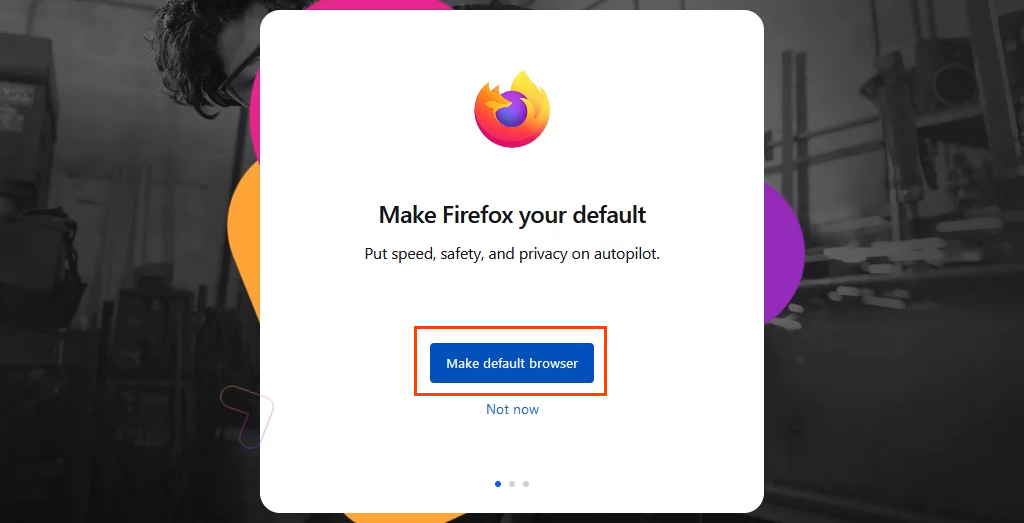
Det är allt. Firefox är nu standardwebbläsaren för .htm och .html filtyper och länkar som börjar med http och https. Fortsätt med resten av Firefox -installationen.
Hur man gör andra webbläsare till standardwebbläsare i Windows 10 och 11(How To Make Other Browsers the Default Browser in Windows 10 and 11)
- Ladda ner och installera önskad webbläsare. För det här exemplet är det Chrome . Gå igenom processen Gör Chrome till din egen . (Make Chrome your own)I slutet visar Chrome en länk till Ange som standard(Set as default) . Om du väljer det öppnas Windows-inställningar (Windows Settings) Standardappar(Default apps) .

Om en annan webbläsare än Chrome installeras öppnar du standardappar(Default) manuellt. Välj Start -menyn och börja skriva standardappar(default apps) . Det bästa resultatet bör vara standardappar(Default apps) . Välj det.

Följ stegen nedan för Windows 11 . Hoppa(Skip) ner för instruktioner för Windows 10 .
- I standardappar(Default ) , scrolla ned till Chrome eller webbläsarens namn som just installerats och välj det.

- I det nya fönstret är det bästa alternativet filtypen .htm . Välj barstilsknappen under för att ändra standardwebbläsaren för den filtypen.

- Popup - fönstret Innan du byter(Before you switch ) öppnas. Det här är Microsoft som ger en sista möjlighet att stanna hos Edge . Välj Byt ändå(Switch anyway ) om du vill fortsätta att ändra standardwebbläsaren.

- I nästa popup, välj önskad webbläsare och välj sedan OK för att ställa in den som standard för filtypen. Fortsätt denna process för att alla önskade filtyper och länktyper ska öppnas med den nya standardwebbläsaren.

Observera att när standardwebbläsaren ändras för HTTP -länktypen, ändrar Windows automatiskt den för HTTPS -länktypen.

Följ dessa steg för Windows 10 .
- Bläddra ned till webbläsare(Web browser) i standardappar . Välj Microsoft Edge .

- I menyn Välj en app(Choose an app) som öppnas väljer du Google Chrome eller namnet på webbläsaren som just installerats och väljer den.
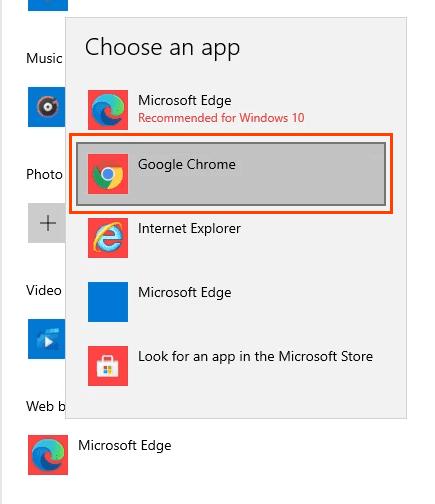
- Popup - fönstret Innan du byter(Before you switch ) öppnas. Det här är Microsoft som ger en sista möjlighet att stanna hos Edge . Välj Byt ändå(Switch anyway ) om du vill fortsätta att ändra standardwebbläsaren.

Standardwebbläsaren är nu ändrad.

Så här ändrar du standardwebbläsaren för nyheter och sökning i Windows 11(How To Change the Default Browser for News and Search In Windows 11)
I Windows 11 fortsätter widgeten Sök(Search) och Nyheter(News) att använda Edge som standardwebbläsare efter att ha ändrat standardwebbläsaren för allt annat. Det finns inget sätt att ändra detta i menyn Standardappar . (Default Apps)Använd istället gratisappen EdgeDeflector(EdgeDeflector) för att ändra standardwebbläsaren för Sök(Search) och Nyheter(News) .
- Ladda ner och installera EdgeDeflector . Tillåt den att installera till den standardplats som den väljer.

- Öppna standardappar(Default Apps ) i Windows-inställningar och bläddra till EdgeDeflector . Välj det.

- Välj alternativet Microsoft Edge och sedan i (Microsoft Edge )Hur vill du öppna detta? (How do you want to open this?)fönster, välj EdgeDeflector och välj sedan OK .

- Testa för att säkerställa att det fungerade genom att öppna Start -menyn och söka efter något som online tekniska tips(online tech tips) . Välj ett webbresultat så öppnas det i Chrome eller vad du nu har angett som nuvarande standardwebbläsare.

Hur man gör Edge till standardwebbläsare i Windows 10 eller 11(How To Make Edge the Default Browser In Windows 10 or 11)
Om du inte vill ha Chrome eller någon annan webbläsare som standard, gör Microsoft det enkelt att byta tillbaka till Edge som standardwebbläsare.
- Öppna Edge -webbläsaren. I platsfältet anger edge://settings/defaultBrowser

- Överst på sidan som öppnas finns avsnittet Standardwebbläsare,(Default browser, ) och direkt under det finns alternativet att göra Microsoft Edge till din standardwebbläsare(Make Microsoft Edge your default browser) . Välj knappen Gör som standard .(Make default )

Det verkar inte hända något annat än att alternativändringarna till Microsoft Edge är din standardwebbläsare och knappen Gör som standard är nedtonad.(Make)

Kommer allt att förändras?(Will This All Change?)
Att byta webbläsare i Windows 10 är ungefär som det alltid har varit, men det är helt annorlunda i Windows 11 . Kommer det att förbli så här? Kommer andra webbläsare att inkludera samma typ av standardwebbläsarmekanism som Firefox har?
När Windows 11 rullas ut globalt, förvänta dig inte att processen kommer att förändras. Google och andra webbläsarleverantörer är dock säker på att inkludera en standardwebbläsarmekanism som Firefox . Vad som än gör det enklare att göra sin webbläsare till standard är i deras bästa intresse.
Related posts
Så här ändrar du standardwebbläsaren i Windows 11/10
Hur man ändrar standardwebbläsaren i Windows 11
Hur man får Windows 11 att se ut som Windows 10
Hur man sidladdar Android-appar i Windows 11
Hur man ansluter AirPods till en Windows 11-dator
Hur man installerar Windows Subsystem för Linux på Windows 11
Hur man ställer in Notepad++ som standard i Windows 11
Hur man gör en video från foton i Windows 11
Hur man använder Discord via webbläsaren
Hur man får Windows 11 Insider Preview Build nu
Chipset och moderkort som stöder Windows 11 operativsystem
Så här fäster du en app till aktivitetsfältet i Windows 11
Hur fungerar funktionen Dynamic Refresh Rate i Windows 11
Fix Datorn måste stödja TPM 2.0-fel när du installerar Windows 11
Hur man återställer lokala säkerhetspolicyinställningar till standard i Windows 10, 8, 7, Vista, XP
Kontextmenyredigerare: Lägg till, ta bort kontextmenyobjekt i Windows 11
Windows 11 Releasedatum, pris, hårdvarukrav
Hur man loggar ut från e-postkontot i Mail-appen i Windows 11
Hur man öppnar Windows Tools i Windows 11
Så här blockerar du Windows 11 från att installeras på din dator
